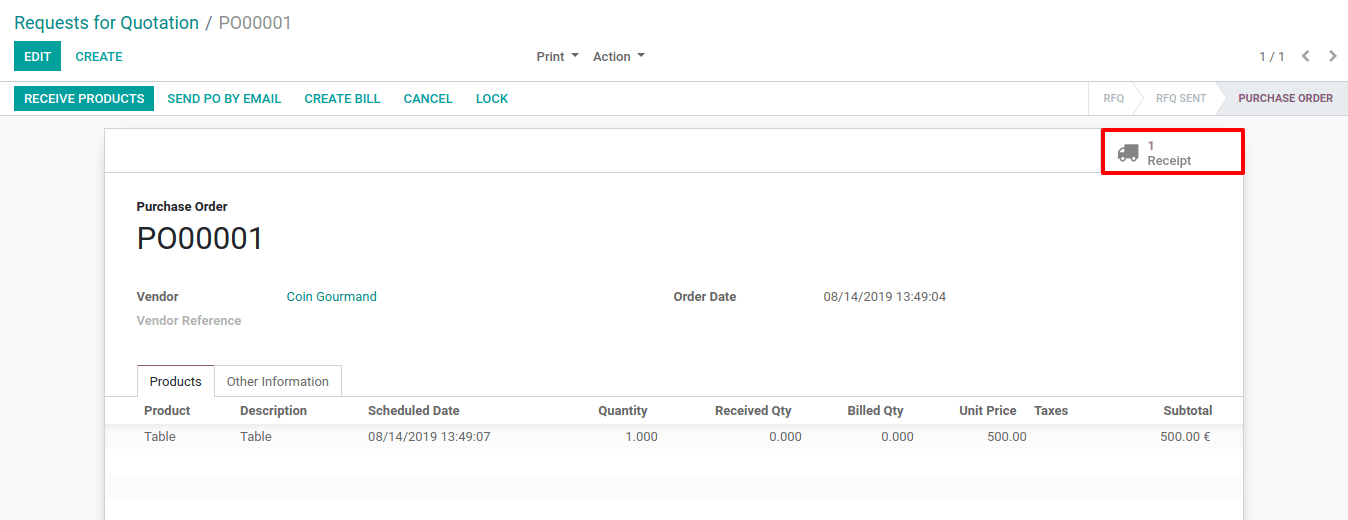使用库存应用程序的第一步是通过 ,在数据库中创建产品。点击创建按钮并输入你的产品名称。

如你将产品设置为*可库存*,你可追踪此产品的库存,知晓库存中产品件数及预测件数。如果你想加入产品收货/发货,但无需追踪其库存,则可设置为*消耗品*。
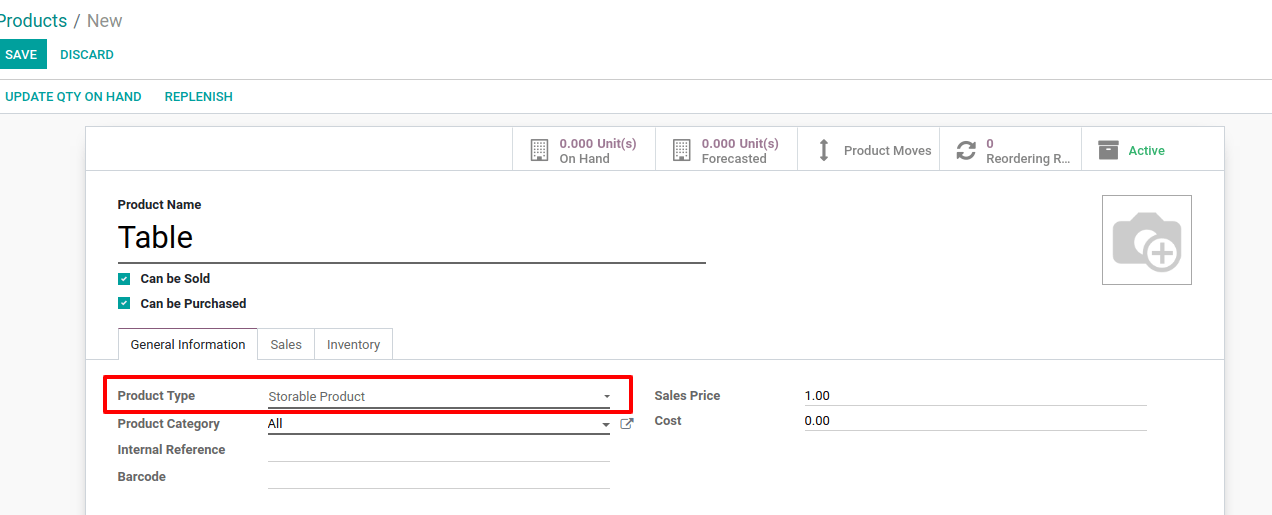
在库存接收产品
如你已有产品,则可决定创建收货文件,将来自供应商的产品入库。以下屏幕截图描述了执行此操作的过程 。

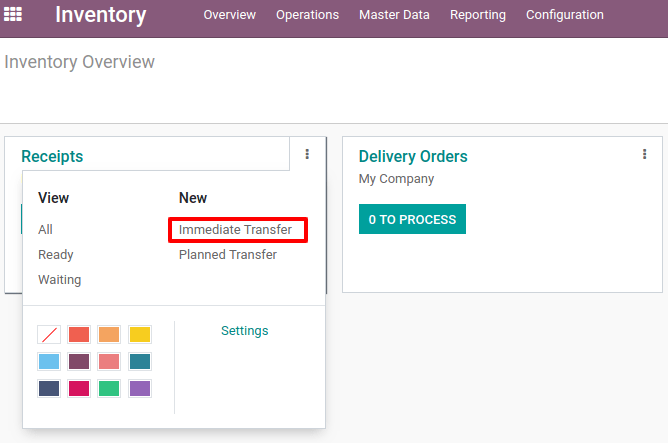
在收货文件上,你可选择你接收的不同产品数量及产品的供应商。收货完成后,你可点击*确认*,产品将进入你的库存。
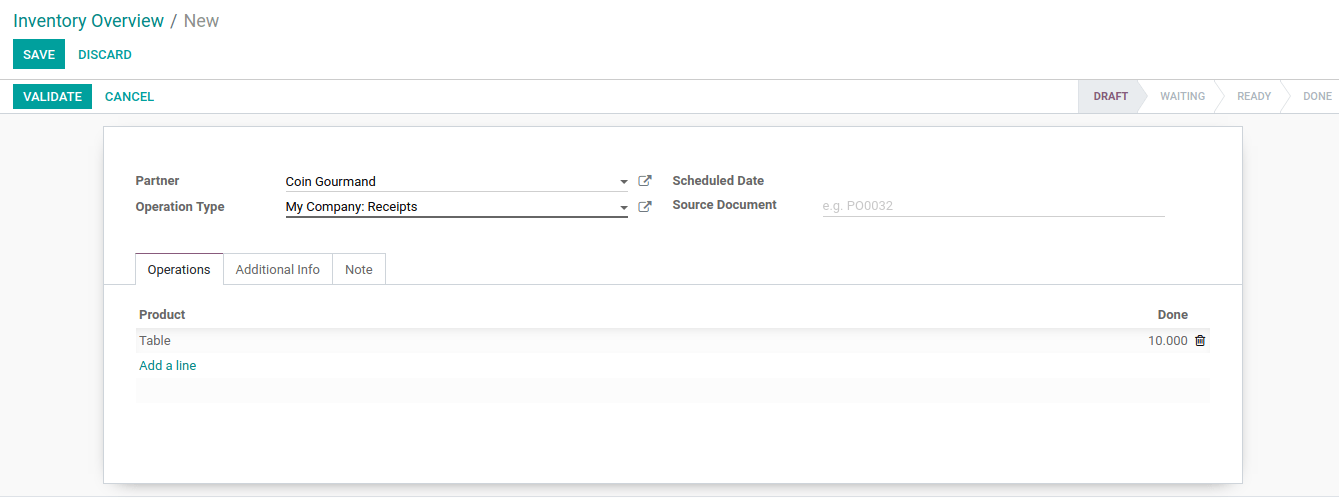
如你已计划收货,但不应马上确认,你可创建*计划收货*并设定未来的日期。你可根据向供应商下单的情况,指明每种产品的初始需求。在文件填写完毕后,你可点击“标记为待办事项”,以便将其计入产品预测。
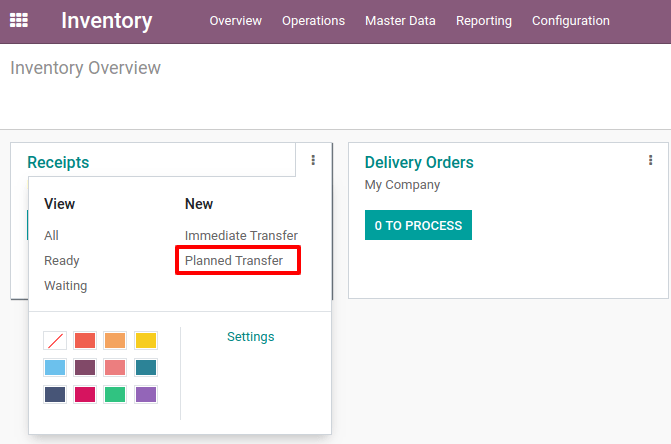
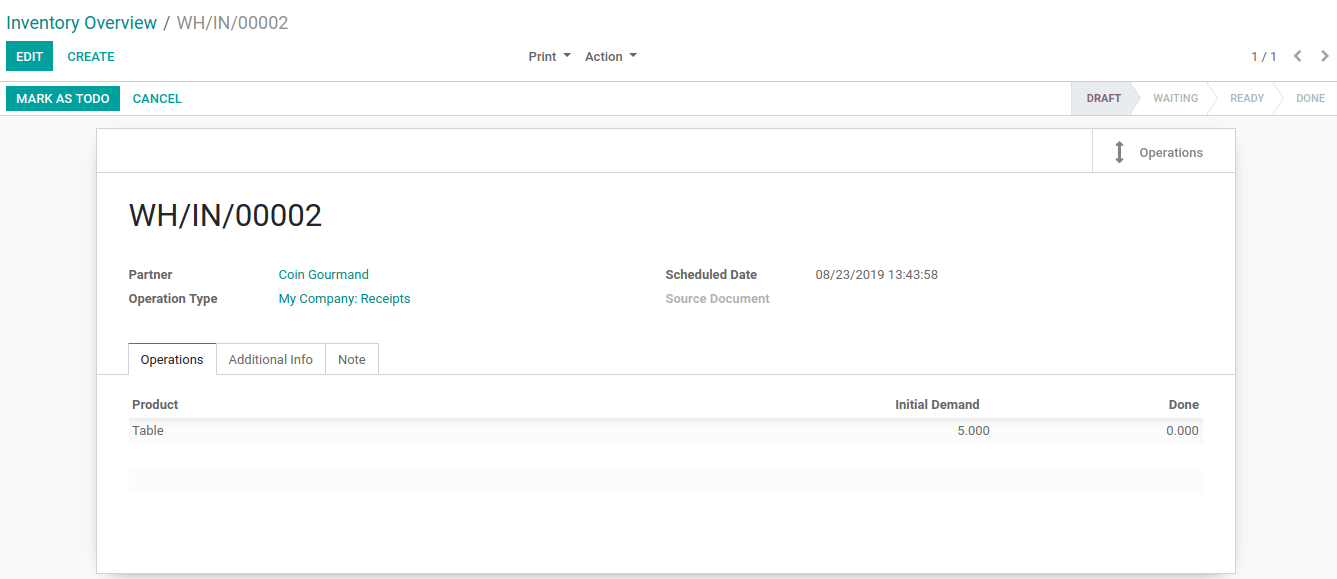
按采购订单在库存收货
如你安装了*采购*应用程序,可*确认报价*并直接创建收货文件。你在*采购订单*上可直接找到对应的收货操作。